So überprüfen Sie ganz einfach Ihre iPhone-Datennutzung
Was Sie wissen sollten
- Fragen Sie Ihren Mobilfunkanbieter: AT&T, rufen Sie an #DATEN#. Sprinten, anrufen *4. Straight Talk, Text Verwendungszweck zu 611611. T-Mobile, anrufen #932#. Verizon, ruf an #Daten.
- Oder überprüfen Sie die aktuelle Nutzung direkt auf Ihrem iPhone. Gehe zu Einstellungen > Mobilfunk um Ihre aktuelle Nutzung im Verhältnis zu Ihrem Kontingent zu sehen
- Wenn Sie sich Ihrem Limit nähern, deaktivieren Sie mobile Daten vollständig oder per App, deaktivieren Sie Wi-Fi Assist oder deaktivieren Sie automatische Downloads.
In diesem Artikel erfahren Sie, wie Sie Ihre iPhone-Datennutzung überprüfen und Überschreitungen oder Geschwindigkeitsreduzierungen vermeiden. Die Anweisungen in diesem Artikel gelten für iOS 9 und höher.
So überprüfen Sie Ihre Datennutzung über Ihren Mobilfunkanbieter
Die meisten Spediteure enthalten ein Werkzeug – entweder a App oder Ihr Online-Kontoportal, um Ihre Nutzung im aktuellen Abrechnungszeitraum anzuzeigen.
Außerdem bieten mehrere Mobilfunkanbieter einen gerätespezifischen Code an, der Ihre bisherige Datennutzung über die Telefon-App Ihres Geräts oder das Dialer anzeigt:
- AT&T: Anruf #DATEN# um eine SMS mit Ihrer aktuellen Nutzung zu erhalten.
- Sprint: Anruf *4 und folgen Sie den Menüs.
- Ernstes Gespräch: Text Verwendungszweck zu 611611 um eine Antwort mit Ihrer aktuellen Nutzung zu erhalten.
- T-Mobile: Anruf #932#.
- Verizon: Anruf #Daten.
So überprüfen Sie die Datennutzung auf Ihrem Telefon
Ihre iPhone bietet ein integriertes Tool zum Nachverfolgen Ihrer Datennutzung, hat jedoch Einschränkungen. Um das Tool zu finden, öffnen Sie das Einstellungen App und tippen Sie auf Mobilfunk. Der Bildschirm zeigt Ihre aktuelle Nutzung im Verhältnis zu Ihrem Kontingent an.
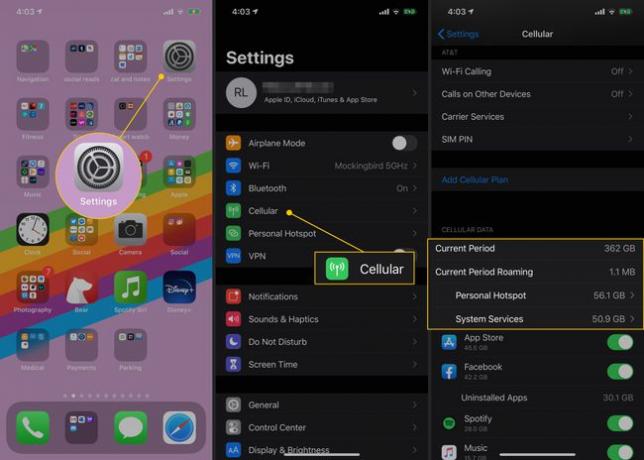
Verschiedene Anbieter interagieren auf unterschiedliche Weise mit dieser App. T-Mobile synchronisiert beispielsweise Abrechnungszeiträume, sodass die Nutzungsraten mehr oder weniger übereinstimmen sollten. Andere Anbieter werden möglicherweise nicht synchronisiert. Daher stimmt der in der App vermerkte aktuelle Zeitraum möglicherweise nicht mit dem Abrechnungszyklus überein.
So speichern Sie Daten, wenn Sie sich Ihrem Limit nähern
Die meisten Mobilfunkanbieter senden eine Warnung, wenn Sie sich Ihrem Datenlimit nähern. Probieren Sie eine oder mehrere von mehreren Strategien aus, um Ihre Mobilfunkdatennutzung zu reduzieren:
- Mobile Daten per App deaktivieren: Das iPhone steuert, welche Apps Daten verwenden können und welche nur funktionieren, wenn das Telefon mit Wi-Fi verbunden ist. Deaktivieren Sie datenfressende Apps, indem Sie zu. gehen Einstellungen > Mobilfunk und in der Mobilfunkdaten Stellen Sie den Kippschalter auf Aus/Weiß, um Apps einzuschränken.
- Alle Mobilfunkdaten deaktivieren: Sie können auch alle Mobilfunkdaten deaktivieren, während Sie das Telefon verwenden und Texte senden und empfangen können. Gehe zu Einstellungen > Mobilfunk und bewege die Mobilfunkdaten Kippschalter auf off/weiß.
- WLAN-Unterstützung deaktivieren: Diese Funktion von iOS 9 und höher schaltet automatisch auf Mobilfunkdaten um, wenn Wi-Fi nicht gut funktioniert. Es ist ein nettes Feature, aber es verwendet auch Daten. Schalten Sie es aus in Einstellungen > Mobilfunk. Scrollen Sie nach unten und verschieben Sie die WLAN-Unterstützung Kippschalter auf off/weiß.
- Automatische Downloads deaktivieren: Wenn Sie mehrere iOS-Geräte besitzen, haben Sie möglicherweise Einrichtung zum automatischen Herunterladen neuer Apps und Medien auf allen Geräten, wenn Sie diese auf eines herunterladen. Es ist großartig, Ihre Geräte synchron zu halten, aber es kann Mobilfunkdaten verschlingen. Beschränken Sie diese Downloads auf WLAN in Einstellungen > iTunes- und App-Store. Bewege das Mobilfunkdaten verwenden Kippschalter auf off/weiß.
- Beschränken Sie die Aktualisierung der Hintergrund-App auf Wi-Fi: App-Aktualisierung im Hintergrund aktualisiert Apps, auch wenn Sie sie nicht verwenden, damit sie beim nächsten Öffnen über die neuesten Daten verfügen. Erzwingen Sie, dass diese Updates nur über WLAN erfolgen, indem Sie zu. gehen Einstellungen > Allgemein > Hintergrund App aktualisieren.
Wenn Sie regelmäßig gegen Ihr Datenlimit stoßen, wechseln Sie zu einem Tarif, der mehr Daten bietet. Sie sollten dies von jeder der in diesem Artikel erwähnten Apps oder Online-Konten aus tun können.
